Win10系统如何去掉“快捷方式”字样
摘要:Win10系统中快捷方式不仅会有小箭头,而且为了和主程序区别,后面通常还会带上某某程序快捷方式的文字。下面就来为大家介绍一下掉快捷方式后的文...
Win10系统中快捷方式不仅会有小箭头,而且为了和主程序区别,后面通常还会带上某某程序快捷方式的文字。下面就来为大家介绍一下掉快捷方式后的文字的方法。
最简单的方法我们可以通过修改注册表来搞定。
1、按WIN+R 调出运行,然后办输入 regedit 回车打开win10系统的注册表编辑器;
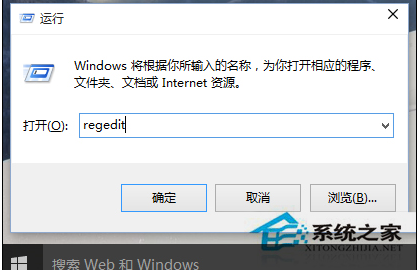
2、找到[HKEY_CURRENT_USERSoftwareMicrosoftWindowsCurrentVersionExplorer],在右侧窗格新建或修改名为“link”的二进制值,将其值设置为“00 00 00 00”
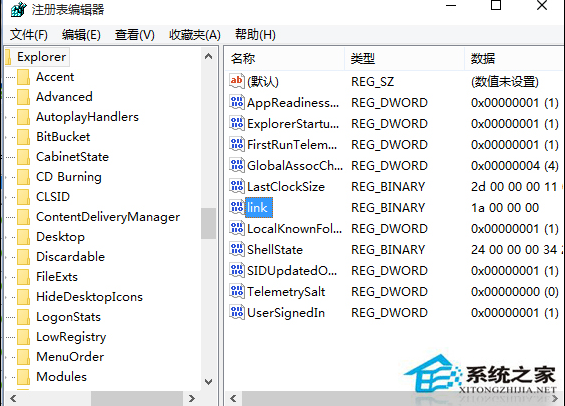
3、最后退出注册表,重启win10系统后就OK了。
PS:大家也可以使用一些优化设置软件来进行设置,如魔方、超级兔子等!
以上就是Win10系统去掉快捷方式后的文字的方法了,就算去掉了快捷方式的文字,大部分用户能够区别出哪些图标是快捷方式。去掉这些多余文字之后桌面就更紧凑了。
注:更多精彩教程请关注三联电脑教程栏目,三联电脑办公群:189034526欢迎你的加入
【Win10系统如何去掉“快捷方式”字样】相关文章:
下一篇:
Win10调整操作中心设置的方法
